Outre l'interface principale avec les outils de peinture et les paramètres du pinceau, la boîte de dialogue Fenêtre toile comprend différents groupes de fonctions intégrant des paramètres, des outils et des options supplémentaires. Ces options sont décrites dans cette rubrique.
Panneau déroulant Brush Images (Images Pinceau)
Utilisez les paramètres Brush Images (Images Pinceau) pour peindre à l'aide d'images bitmap et de masques plutôt qu'à l'aide de couleurs unies. Vous pouvez attribuer des images prédéfinies et personnalisées comme couleur et masque du pinceau. L'utilisation d'un masque vous permet par exemple de transformer le contour circulaire du pinceau (défini par défaut) en carré. Vous pouvez également provoquer la rotation du pinceau afin de suivre le mouvement du trait ou utiliser une rotation aléatoire.
En outre, pour éviter une répétition évidente de l'image du pinceau, définissez la Rotation (voir ci-dessous) sur Aléatoire.

- Couleur
-
Lorsque Utiliser est activé, l'outil Fenêtre toile peint à l'aide de l'image Pinceau spécifiée.
Pour définir l'image Pinceau, cliquez sur la vignette ; cette opération ouvre la boîte de dialogue Viewport Canvas Brush Images (Images Pinceau de Fenêtre toile).
- Masque
-
Lorsque Utiliser est activé, Fenêtre toile utilise l'image Pinceau spécifiée pour masquer le pinceau ; c'est-à-dire, pour masquer et afficher différentes parties de l'image Pinceau. En d'autres termes, l'image Masque détermine l'opacité en fonction de la luminosité de chaque pixel de l'image Masque. Les zones blanches sont totalement opaques (application de la couleur complète de l'image Pinceau sous-jacente) ; les zones noires sont totalement transparentes (aucune peinture n'est appliquée) et les zones grises utilisent des valeurs d'opacité intermédiaires.
Pour définir l'image Masque, cliquez sur la vignette ; cette opération ouvre la boîte de dialogue Viewport Canvas Brush Images (Images Pinceau de Fenêtre toile).
- Rotation
-
Définit l'angle du pinceau. Choisissez l'une des opérations suivantes :
- AucunL'image Pinceau est toujours du côté droit vers le haut.
- Suivre traitLe logiciel place l'image Pinceau selon un angle précis, de sorte que le haut de l'image est orienté vers l'avant par rapport à la direction du trait. Pour voir la direction lorsque vous utilisez cette option, faites glisser le pinceau.
- AléatoireChaque copie peinte de l'image Pinceau utilise un angle différent, choisi de façon aléatoire.
Panneau déroulant Configuration images pinceau (Paramètres de l'image Pinceau)
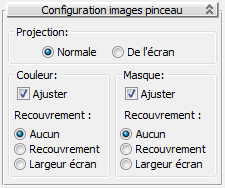
- Projection
-
Sélectionnez la manière dont Fenêtre toile projette l'image Pinceau :
- NormaleL'image Pinceau est projetée sur la géométrie le long de la normale de la géométrie à l'emplacement du curseur de la souris.
- De l'écranL'image Pinceau est alignée sur l'écran, puis projetée sur la géométrie.
- Couleur/Masque : Fit To Brush (Ajuster selon pinceau)
-
Lorsque cette option est activée, l'image Pinceau est mise à l'échelle afin de s'adapter à la taille actuelle du pinceau. Lorsqu'elle est désactivée, le fait de définir un rayon de pinceau inférieur à l'image Pinceau détoure l'image.
- Recouvrement de couleur/masque
-
Choisissez une option de recouvrement de l'image Pinceau (couleur ou masque) :
- AucunLes zones à l'extérieur de l'image Pinceau sont transparentes.
- RecouvrementL'image Pinceau est recouverte.
- Largeur d'écranL'image Pinceau recouvre tout l'écran, de sorte que le même emplacement sur l'écran aura toujours la même partie de la texture. De cette manière, le fait de peindre deux fois le même emplacement produit le même résultat.
Pour obtenir de meilleurs résultats avec cette option, définissez l'option Projection sur De l'écran (voir ci-dessus).
Panneau déroulant Options
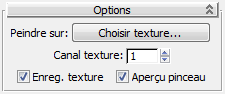
- Peinture activée
-
Choisissez un type de texture dans le matériau de l'objet sur lequel peindre. Cliquez sur le bouton pour ouvrir une liste des types de texture disponibles :
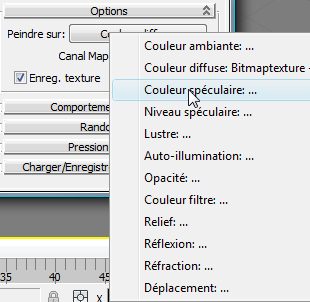
Choisissez un type de texture dans la liste. Par exemple, pour peindre la couleur de l'objet comportant un matériau Standard, choisissez la texture Couleur diffuse.
Si aucun fichier image bitmap n'est attribué au type de texture, le fait de choisir le type de texture ouvre la boîte de dialogue Créer texture. Dans le cas contraire, la fonction Fenêtre toile peint sur l'image bitmap existante.
Remarque : Si le type de texture attribué n'est pas un fichier bitmap, vous êtes invité à choisir un composant de la texture, généralement une couleur, pour lequel créer une image bitmap. La fonction Fenêtre toile requiert un fichier bitmap pour fonctionner. - Canal texture
-
Le canal auquel vous souhaitez attribuer la texture.
- Save texture (Enregistrer texture)
-
Lorsque cette option est activée, le fait de quitter l'outil de peinture actif met à jour le fichier de texture bitmap en cours. Lorsqu'elle est désactivée, les modifications sont supprimées automatiquement. Lorsque vous faites des essais, désactivez cette option pour ne pas enregistrer votre peinture.
- Brush Preview (Aperçu Pinceau)
-
Lorsque cette option est activée, l'image Pinceau apparaît dans le " pinceau " circulaire au niveau du curseur de la souris.
Panneau déroulant Paint Behavior (Comportement Peinture)

- Affecte Peinture
-
Déterminez si le pinceau doit affecter un volume sphérique ou cylindrique :
- Spherical Radius (Rayon sphérique) La peinture est appliquée uniquement aux pixels situés dans le rayon sphérique du pinceau dans la scène.
- Profondeur La peinture est appliquée à tous les pixels " sous " le pinceau, perpendiculairement au plan de visualisation. En effet, la peinture est appliquée tout du long jusqu'à l'objet.
- Mise en miroir
-
Indiquez si ou comment la peinture est répercutée sur un axe lorsque vous peignez :
- AucunLa peinture n'est pas mise en miroir.
- X/Y/ZLa peinture est mise en miroir le long de l'axe spécifié.
- Clone Source (Cloner source)
-
Lorsque vous utilisez le pinceau Cloner, choisissez l'emplacement à partir duquel la peinture peut être clonée :
- Couche couranteLa peinture peut être clonée uniquement depuis la couche de peinture actuelle sur l'objet sélectionné.
- Toutes les couchesLa peinture peut être clonée depuis toutes les couches de peinture (c-à-d., l'image composite) sur l'objet sélectionné.
- EcranToute partie de l'écran peut être clonée, notamment des fenêtres d'autres applications.
- Outil Remplir - Images Pinceau
-
Choisissez le comportement d'une image Pinceau à l'aide du pinceau Remplir :
- RecouvrementL'image Pinceau recouvre toute la couche active.
- 3D Wrap (Enveloppement 3D)L'image Pinceau est enroulée autour de l'objet de manière à éliminer les coutures.
- Lissage de mouvement souris
- Egalise le mouvement de la souris en calculant une moyenne par rapport à la position du pinceau. Les valeurs possibles sont 1, 2 et 3. Plus la valeur est élevée, plus le mouvement est lisse, mais plus l'action de peinture est lente.
Panneau déroulant Randomiser
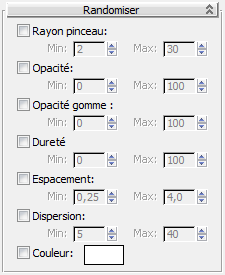
- Rayon pinceau
-
Lorsque cette option est activée, le rayon du pinceau est déterminé de manière aléatoire entre les valeurs Min et Max chaque fois que le pinceau est appliqué (y compris pour les traits continus). La valeur de l'option Brush Settings (Paramètres Pinceau)
 Rayon n'est pas utilisée, mais l'espacement appliqué est basé dessus (si le paramètre Espacement n'est pas déterminé de manière aléatoire).
Rayon n'est pas utilisée, mais l'espacement appliqué est basé dessus (si le paramètre Espacement n'est pas déterminé de manière aléatoire). - Opacité
-
Lorsque cette option est activée, l'opacité du pinceau est déterminée de manière aléatoire entre les valeurs Min et Max chaque fois que le pinceau est appliqué (y compris pour les traits continus).
- Opacité gomme
-
Lorsque cette option est activée, l'opacité de la gomme est déterminée de manière aléatoire entre les valeurs Min et Max chaque fois que le pinceau est appliqué (y compris pour les traits continus).
- Dureté
-
Lorsque cette option est activée, la dureté du pinceau est déterminée de manière aléatoire entre les valeurs Min et Max chaque fois que le pinceau est appliqué (y compris pour les traits continus).
- Espacement
-
Lorsque cette option est activée, l'espacement du pinceau est déterminé de manière aléatoire entre les valeurs Min et Max chaque fois que le pinceau est appliqué (y compris pour les traits continus).
- Dispersion
-
Lorsque cette option est activée, la valeur Dispersion du pinceau est déterminée de manière aléatoire entre les valeurs Min et Max chaque fois que le pinceau est appliqué (y compris pour les traits continus).
- Couleur
-
Lorsque cette option est activée, elle permet de rendre aléatoire la valeur de chaque pixel du pinceau en fonction de la couleur de l'échantillon en regard de la case à cocher Couleur chaque fois que le pinceau est appliqué (y compris pour les traits continus). Cette opération permet d'ajouter un aspect tacheté aux traits de pinceau. Cette couleur remplace le paramètre Couleur standard.
N'a pas d'incidence sur la peinture lors de l'utilisation d'une image Pinceau de couleur.
Panneau déroulant Tablet Pressure (Pression tablette)
Lorsque vous peignez à l'aide d'une tablette graphique (tablette avec stylet), vous pouvez modifier les paramètres suivants en modulant la pression du stylet sur la tablette lorsque vous dessinez.
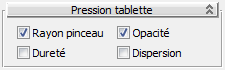
- Rayon pinceau
-
Permet de varier le rayon en fonction de la pression du stylet.
- Opacité
-
Permet de varier l'opacité en fonction de la pression du stylet.
- Dureté
-
Permet de varier la dureté en fonction de la pression du stylet.
- Dispersion
-
Permet de varier la valeur Dispersion en fonction de la pression du stylet.
Panneau déroulant Charger/enregistrer paramètres.
Utilisez ces paramètres pour stocker la configuration de la peinture de la fenêtre active dans un fichier texte sur le disque afin de la recharger ultérieurement. Vous pouvez également définir les paramètres actuels comme paramètres par défaut, de manière à ce que la fonction Fenêtre toile démarre toujours avec ces paramètres.
Les paramètres enregistrés incluent les positions de la fenêtre toile (ainsi que ses dimensions), des couches et des boîtes de dialogue Peinture 2D, que les groupes de fonctions de la fonction Fenêtre toile soient ouverts ou fermés, ainsi que toutes les valeurs numériques ou autres.

- Charger
-
Ouvre une boîte de dialogue permettant de charger les paramètres enregistrés.
- Enregistrer
-
Ouvre une boîte de dialogue permettant d'enregistrer les paramètres actuels.
- Enregistrer les paramètres courants comme paramètres par défaut
-
Enregistre les paramètres actuels dans le fichier default.txt, qui est automatiquement chargé au démarrage de la fonction Fenêtre toile.